
【为什么使用dropbox】
本地使用、云端存储,在本地使用Dropbox的客户端,跟普通的文件夹一样方便,dropbox自动帮您同步到Dropbox网盘,相当于本地拥有了一个免费的云存储空间。Dropbox多平台支持,Dropbox支持Windows、Mac、Linux、iPhone、iPad、Blackberry、Android的客户端,同时也可以Web操作,方便您在任何平台、任何地点和时间使用Dropbox。
便捷的图片和视频分享,自有相册功能,在线查看已上传的图片,并可把链接分享给家人和朋友观看。
【软件特点】
1、除基本的客户端外,Dropbox 提供 web 访问,可以很方便地在任何地方访问自己的文件。2、Dropbox提供文件共享功能,并且能支持文件下载地址的外链(非下载页面);Dropbox 文件链接路径的形式都是“固定目录+文件名” 文件名是完全自定义的,而不像有些网盘把文件名变成一串随机数字。
3、免费用户拥有2G容量,对很多人来说已经足够了,并且免费用户稳定性也极高,至少我到现在均没发现连接失败的情况,上传下载速度在国内均很快,完全可以接受的。
4、提供文件版本控制功能,这个功能可以说是灰常爽的!!接触过编程的朋友如果用过SVN/CVS等版本控制的话,就知道它有多爽了。
5、你对文件修改后不需要手动去上传文件,Dropbox会自动在后台为你静默同步的。同样,在别的电脑修改文件后你也不需手动下载,Dropbox也会自动为你更新本地的文件的。
6、Dropbox 对图片的支持更好,它整合了相册功能,让你的照片同步更方便。
7、Dropbox 具有协同合作的功能,可以邀请朋友共同对某一文件夹内的文件进行编辑与更新。

【软件功能】
一、免费空间Dropbox的免费空间只有2GB,但我们可以通过邀请机制增加空间。
GoogleDrive默认空间有15G。
Onedrive(以前称为SkyDrive)已经把免费储存空间降至7GB,而2012年4月22日之前默认有25GB,已经更改为15GB.
二、价格付费
这三个服务器有提供有偿升级,同样是100GB空间,GoogleDrive需要60美元;SkyDrive要50美元,好消息是未来会降到10美元。值得注意的是,当Gmail用户成为GoogleDrive的付费用户以后,其Gmail账号的存储空间就将扩容至25GB。在Dropbox调整专业版容量后,每个月9.99美元可以得到1T的空间,性价比得到了很大的提升。
三、选择性同步
微软表示,他们希望保持尽可能简单,易于使用的Onedrive(以前称为SkyDrive)应用,Win8系统已经默认安装了Onedrive(以前称为SkyDrive)应用,可以方便用户同步本地文件夹。Dropbox和GoogleDrive也可以让你控制哪些文件要同步到云端。
四、平台支持
微软和谷歌都推出自己的移动平台的应用程序的同时,都不支持对方的移动平台。但他们都支持IOS,Dropbox是唯一一个支持Linux和BlackBerry智能手机的平台。
五、文件阅读器
Onedrive(以前称为SkyDrive)与Office的是最佳选择。Onedrive(以前称为SkyDrive)和Dropbox的Web应用程序的内置文件浏览器中最常见的文件格式,包括Office文件,PDF文件,视频和图像。“Google文档”支持更多的格式-包括Photoshop样机和AutoCAD图纸-难怪,您还可以查看这些文件,而在GoogleDrive无需额外的软件。
六、历史记录
Dropbox帐户将保存30天,这意味着如果你不小心删除或更改文件,您可以轻松地恢复到以前的版本在接下来的30天里的任何文件的历史。SkyDrive和GoogleDrive还可以存储所有文件以前的版本。如果您删除的文件或SkyDrive的Web应用程序内的文件夹,它是彻底删除了,而在Dropbox和GoogleDrive内,该文件会被移到回收站,用户还可以从那里恢复。
七、帐户安全
GoogleDrive是直接连接到你的Google帐户,就可以申请2级保护和非授权的用户将无法访问您的在线文件,即使他们知道您的Google用户名和密码。而Dropbox和Onedrive(以前称为SkyDrive)的用户提供额外的保护层。
八、速度对比
测试环境是,中国电信的100M共享宽带,在同一台电脑上安装运行这两个软件。同步300M的数码照片(保证全部是新内容上传),测试两个工具的实际上传同步速度。在修改了Google的Hosts情况下,GoogleDrive的上传速度惊人,完胜了Dropbox,在不到10分钟时间就上传完全部300M文件,而Dropbox还没有进行到20%。

【安装方法】
1、首先把Dropbox客户端下载到电脑上,然后点击安装,接着会出现帐户选项。这里有二个选项,一个是针对还没有创建Dropbox帐户的,另外一个是已经有帐户的。如下图所示
2、如果你还没有Dropbox帐户的话,选择第一个选项,填写好相应的姓,名,电子邮件和密码,直接通过客户端注册一个新的帐户

3、在这里,我输入我自己的Dropbox帐户和密码,然后点击“Next”如下图所示

4、接下来,软件会让我们选择使用的容量。默认的是2G的免费空间,另外还有二个100G和200G的分别是每月9.99美元和19.9美元。如下图所示

5、选择了空间以后,接下来选择Dropbox在本地电脑端同步的文件夹,这里我们选择“Advanced”,如下图所示

6、这里有二个选项,一个是软件默认的安装同步文件夹的位置,是在C盘下用户目录中。另一个是我们可以自定义的路径,如其它盘D、E、盘都可以。我们点击“Change”,如下图所示

7、我选择把要同步的文件夹放在我的“E:盘”,然后点击“确定”,如下图所示

8、接下来,选择“Next”,如下图所示

9、然后,软件会让我们选择想要同步的目录。
第一个:是默认选项,软件会自动同步所有及目录
第二个:是可以自己定义想要同步的目录
这里我们选择第一个选项,同步所有目录,点击“Next”,继续,如下图所示

10、接下来,软件告诉我们,以后只要把想要同步的文件或者目录直接拖到Dropbox目录中,软件就会自动同步到云端和其它已经安装Dropbox的电脑中。点击“Next”,继续,如下图所示

11、如果我们想要在别人的电脑访问我们在Dropbox云端的文件时,只需要打开“www.dropbox.com”,登录即可访问了。点击“Next”,继续,如下图所示

12、Dropbox的程序通知图标会出现在系统右下角的任务栏中,双击这个图标就会直接打开Dropbox在电脑本地的目录。点击“Next”,继续,如下图所示

13、我们可以与使用不同系统平台的朋友共享目录,点击“Next”,继续,如下图演示

14、最后点击“Finish”,完成安装设置,如下图所示

【使用方法】
1、安装完成以后,我们会在系统的右下角任务栏中看到Dropbox的通知图标,如下图所示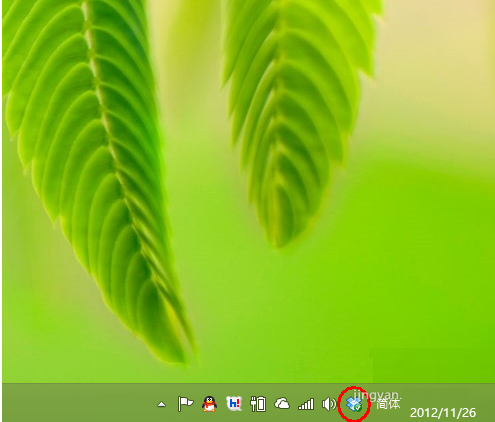
2、我们可以用鼠标右键点击这个图标,然后会弹出软件的功能选项,如下图所示


3、接下来我们随便拖动二个文件到Dropbox中,看看系统右下角任务栏中的Dropbox通知图标会有什么变化,如下图所示


【更新日志】
1、我们用鼠标右键点击系统右下角任务栏中的Dropbox图标,然后选择“Preferences”,如下图所示
2、接下来,就会看到软件弹出一个设置窗口。分别为General(常规设置),Account(帐户设置),Bandwidth(带宽设置),Proxies(代理设置),Advanced(高级设置)。如下图所示

3、General(常规设置)设置说明,如下图所示

4、Account(帐户设置)设置说明,如下图所示

5、Bandwidth(带宽设置)设置说明,如下图所示

6、Proxies(代理设置)设置说明,如下图所示

7、Advanced(高级设置)设置说明,如下图所示

温馨提示起点提醒:当Dropbox达到免费上限之后需要付费购买存储空间,用户可根据自己情况,酌情付费。

















































 360云盘同步版官方下载
360云盘同步版官方下载 影音先锋
影音先锋 酷狗音乐
酷狗音乐 美图秀秀
美图秀秀 微信电脑版
微信电脑版 网易云音乐
网易云音乐 谷歌浏览器
谷歌浏览器 种子搜索神器
种子搜索神器 安卓模拟器
安卓模拟器 爱思助手
爱思助手 应用宝
应用宝 西瓜影音播放器
西瓜影音播放器 火狐浏览器
火狐浏览器 360安全卫士
360安全卫士 PDF转换成WORD转换器
PDF转换成WORD转换器 WIFI万能钥匙
WIFI万能钥匙 QQ电脑管家
QQ电脑管家 猎豹浏览器
猎豹浏览器 迅雷7
迅雷7 YY语音
YY语音